שמור במהירות כל מידע חשוב על המסך שלך עם התכונה החדשה של הערה מהירה ב-iPadOS 15.
ל-iPadOS 15 יש תכונה חדשה כדי להקל על חיי משתמשי אייפד. בואו נכיר לכם את הערות מהירות. הרחבה של אפליקציית Notes הפופולרית, תכונה חדשה זו מאפשרת לך ליצור הערה בכל מסך או אפליקציה באייפד. אפילו בלי צורך לפתוח את אפליקציית Notes, תוכל לרשום מידע חשוב ממש שם בהערה המהירה.
למרות שאפל משווקת את התכונה בעיקר עבור משתמשי Apple Pencil, היא שימושית עבור משתמשי Apple Pencil ולא משתמשים כאחד. אתה יכול לגשת בקלות להערה המהירה גם אם יש לך מקלדת חיצונית של אפל.
מהי הערה מהירה?
הערה מהירה הוא חלון הערות קטן שנפתח בפינה של מסך האייפד שלך. החלון הזה קטן מספיק כדי שהוא לא ישתלט על כל המסך שלך. אבל אתה יכול לשנות את הגודל שלו עם צביטה פשוטה של האצבעות כדי להפוך אותו לגדול או קטן יותר. עם זאת, לא ניתן לצמצם אותו מגודל ברירת המחדל שלו.
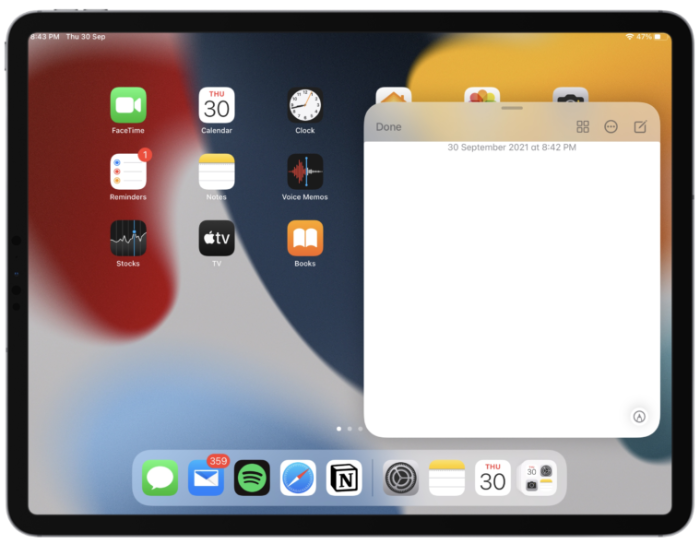
ניתן גם להזיז את החלון לכל פינה במסך. לחלופין, אתה יכול גם להזיז אותו לגמרי הצידה במקום שבו הוא יישאר כקצה גלוי שמוכן לזימון לפי רצונו של המאסטר שלו.
כל השאר עובד כמו פתק רגיל. אתה יכול לכתוב בו בכתב יד באמצעות עיפרון Apple שלך, או להקליד באמצעות המקלדת. יש לו את כל האפשרויות שיש להערה, כמו הוספת רשימות ביקורת, ציורים, תמונות, טבלאות או אפשרויות עיצוב אחרות.
אבל יש לו גם תכונה בלעדית להערות מהירות: אתה יכול פשוט להוסיף את הקישור שאתה נמצא בו כרגע (מדפדפן או כמה אפליקציות) בלחיצה אחת. iPad יציג גם את התמונה הממוזערת של הערה מהירה שיצרת בעת הוספת קישור מאפליקציה או הדגשת טקסט בספארי בעת ביקור באתר בפעם הבאה. אתה יכול להמשיך את כל מה שעשית מההערה המהירה.
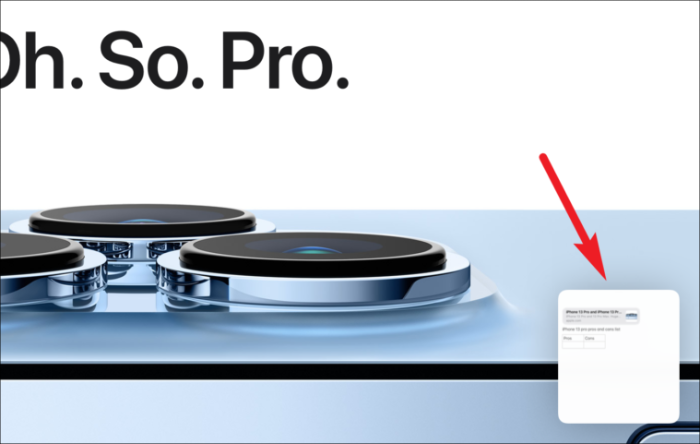
מה שעושה את זה אפילו יותר פרקטי הוא שאתה יכול לראות את כל ההערות המהירות שלך מהחלון הצף עצמו עם החלקות פשוטות שמאלה וימינה. אתה יכול גם לשתף אותו ישירות מכאן. ההערות המהירות שתיצור באייפד שלך יהיו זמינות גם באייפון וב-Mac שלך. עכשיו כשאנחנו יודעים מה זה, בואו נגיע לעניין של איך להשתמש בו.
כיצד ליצור הערה מהירה באייפד
ישנן מספר דרכים שבהן תוכל לגשת להערה המהירה באייפד שלך.
הדרך הפשוטה והמרתקת ביותר ליצור הערה מהירה היא על ידי החלקה שמאלה מהפינה הימנית התחתונה של החלק הימני של התצוגה על ידי שימוש בעיפרון אפל או באצבע.
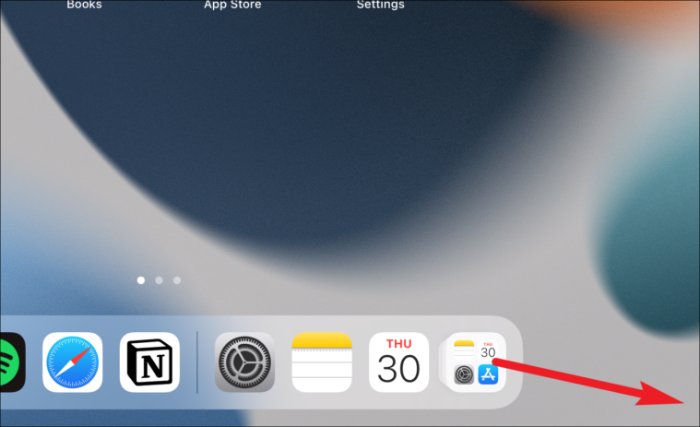
אם הניסיון להחליק נראה מסובך מדי, אתה יכול לגשת אליו גם ממקום מוכר יותר - מרכז הבקרה. אבל שיטה זו דורשת הגדרה ראשונית מצידך שכן עליך להוסיף אותה לפקדים הכלולים במרכז הבקרה. פתח את אפליקציית ההגדרות באייפד שלך ועבור לאפשרות 'מרכז בקרה'.
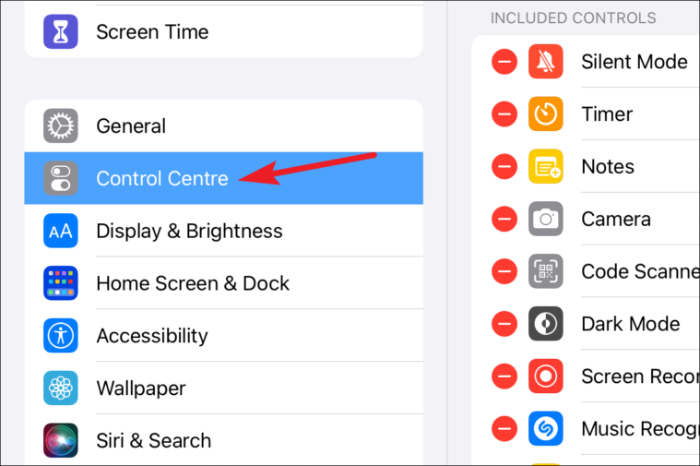
ודא שיש לך את המתג עבור 'גישה בתוך אפליקציות' פתוח, אחרת לא תוכל להשתמש בשיטה זו כדי ליצור הערה מהירה בתוך אפליקציה. לאחר מכן, גלול מטה אל 'בקרות נוספות' והקש על סמל '+' משמאל ל'הערה מהירה'.
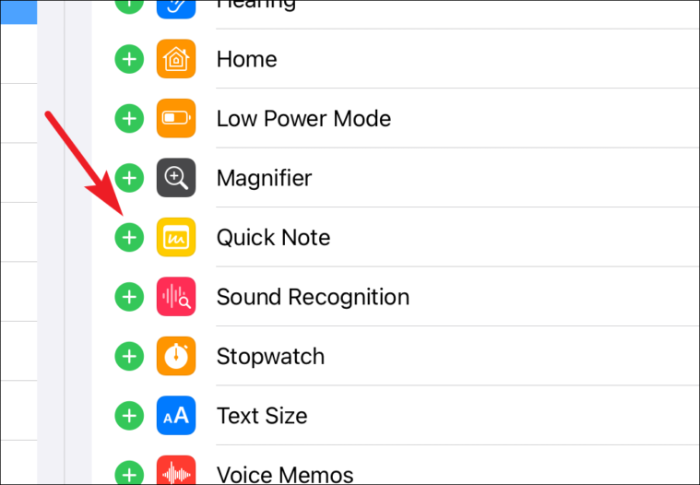
כעת, כאשר אתה רוצה ליצור הערה מהירה, החלק מטה מהפינה הימנית העליונה כדי להוריד את מרכז הבקרה. לאחר מכן, הקש על הסמל של הערה מהירה (פנקס עם שרבוטים בתוכו).
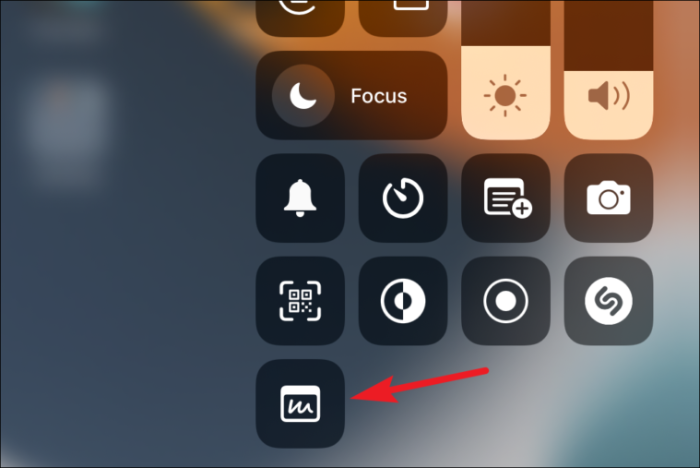
עבור משתמשי מקלדת חיצונית של Apple, אתה יכול גם להשתמש בקיצור המקלדת מקש Globe + Q כדי ליצור הערה מהירה. אם אתה משתמש בכל מקלדת אחרת מלבד המקלדת החיצונית של אפל, תוכל להשתמש בקיצור זה גם אם למקלדת שלך יש את מקש Globe.
שימוש בהערות מהירות באייפד
לאחר שיצרת הערה מהירה באמצעות אחת מהשיטות לעיל, הנה כמה דברים שאתה צריך לדעת על השימוש בה.
חלון ההערה המהירה ייפתח בפינה השמאלית התחתונה של המסך כברירת מחדל. כדי להזיז אותו למקום אחר, הקש והחזק את הסרגל בחלק העליון של החלון הצף וגרור אותו למקום אחר.
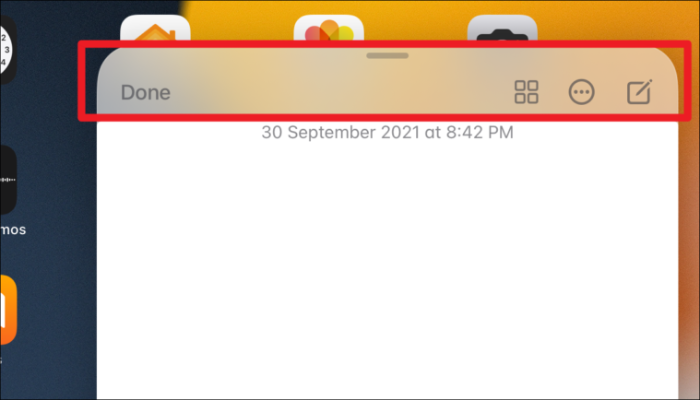
כדי להזיז אותו הצידה, גרור את ההערה לכל אחד מהקצוות הצדדיים של התצוגה. חץ יהיה גלוי היכן שאתה מחנה אותו. החזק וגרור את הפתק שוב למסך באמצעות החץ.
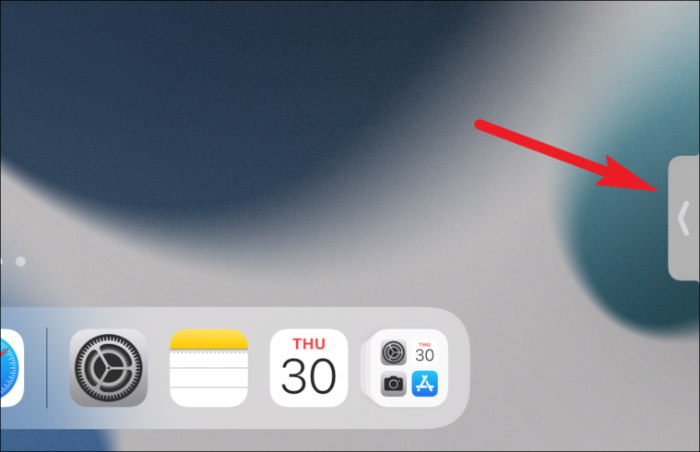
כדי לשנות את גודל החלון, השתמש בשתי אצבעות וצבוט כלפי חוץ כדי להגדיל את הגודל או פנימה כדי להקטין אותו.
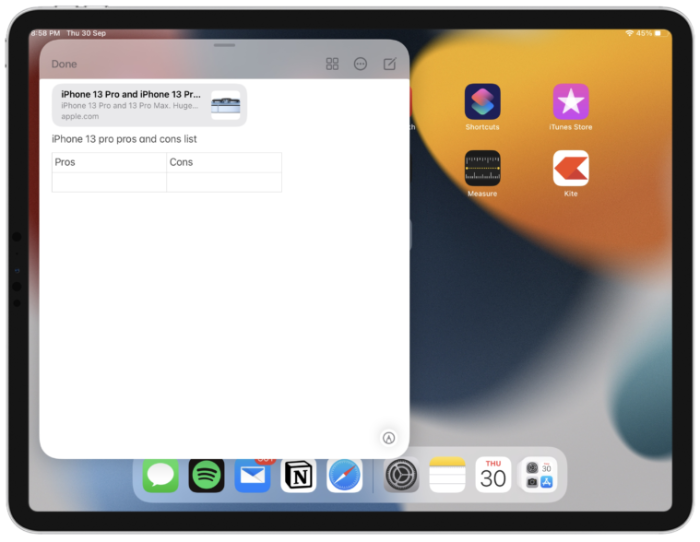
כברירת מחדל, ההערה המהירה האחרונה נפתחת בעת יצירת הערה מהירה. כדי להתחיל הערה חדשה, הקש על סמל 'הערה חדשה' בפינה השמאלית העליונה של החלון. משתמשי מקלדת יכולים להשתמש בקיצור המקלדת Command + N כדי להתחיל הערה מהירה חדשה.
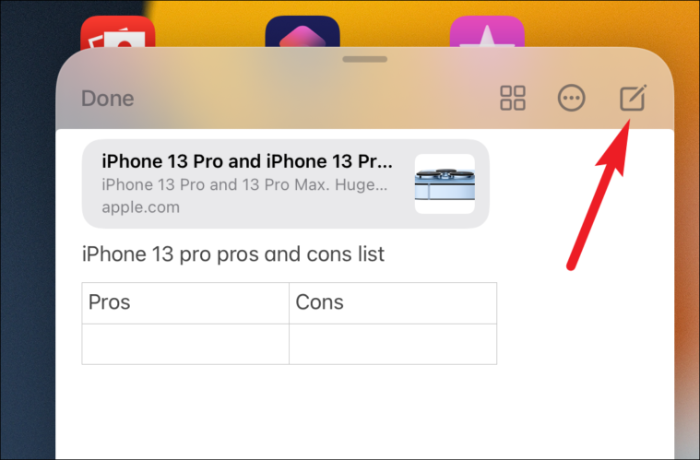
אתה יכול לשנות הגדרה זו כדי להתחיל הערה חדשה במקום לפתוח את ההערה המהירה האחרונה בעת יצירת הערה מהירה. פתח את אפליקציית ההגדרות ועבור אל 'הערות'.
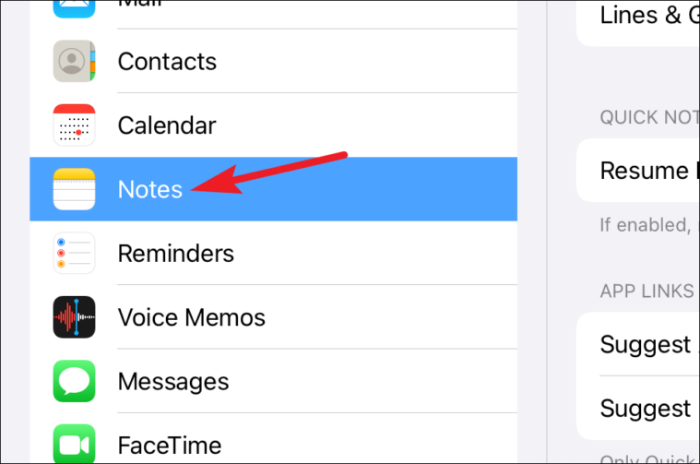
לאחר מכן, כבה את המתג עבור 'המשך הערה מהירה אחרונה'. כעת, כאשר אתה יוצר הערה מהירה, היא תמיד תפתח הערה חדשה כברירת מחדל.
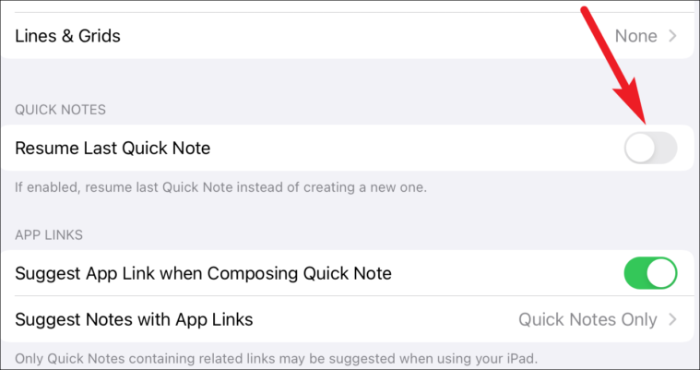
כדי להשתמש בתכונות אחרות של הערות כמו רשימות ביקורת, תמונות, טבלאות וכו', עבור לתפריט שמעל למקלדת והקש על הסמל המתאים.
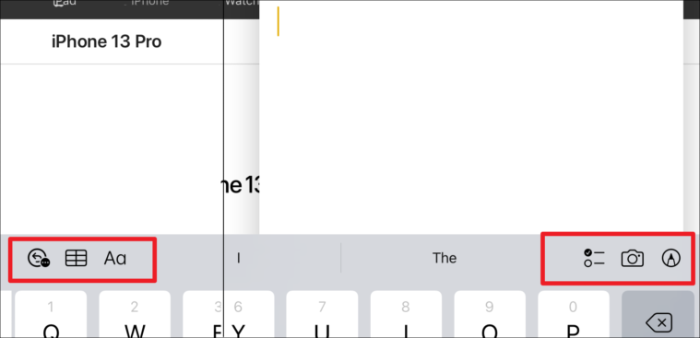
הקש על 'הוסף קישור' כאשר ברצונך להוסיף את הקישור עבור הדף הנוכחי מ-Safari או מאפליקציה להערה.
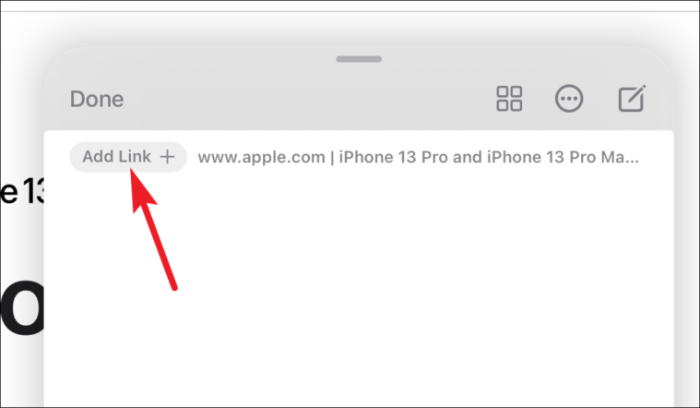
כדי לעבור להערות מהירות אחרות, החלק שמאלה או ימינה על הערה. ניתן לגשת לכל ההערות המהירות שיצרת על ידי החלקה שמאלה או ימינה בחלון הצף.
כדי לשתף או למחוק הערה מהירה, הקש על סמל 'עוד' (תפריט שלוש נקודות) מחלון הערה מהירה.
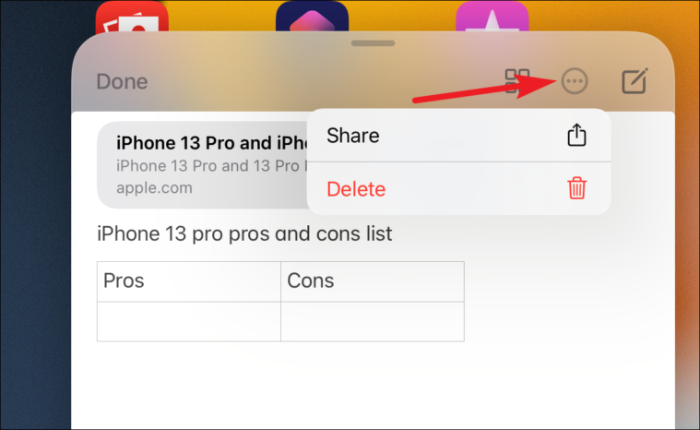
כל ההערות המהירות שלך זמינות גם בתיקייה 'הערות מהירות' באפליקציית הערות. אתה יכול לגשת אליו מאפליקציית Notes עצמה.

לחלופין, הקש על סמל 'הערות מהירות' מהחלון הצף.
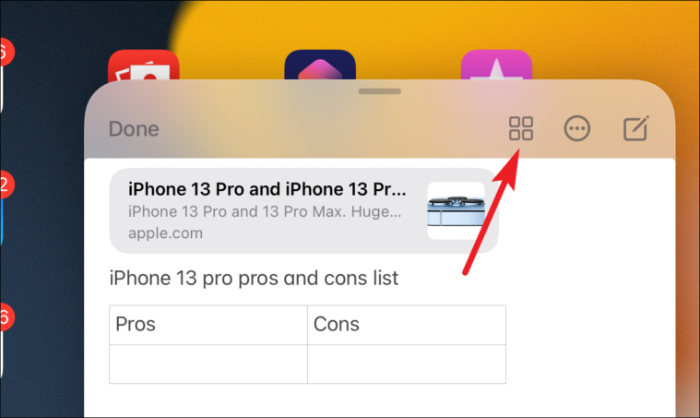
אתה יכול להעביר הערה מהירה לכל תיקיה אחרת באפליקציית Notes שלך. אבל אם תעביר אותו לכל תיקייה אחרת, זה לא יהיה עוד הערה מהירה. לכן, זה לא יהיה זמין בחלון הערות מהירות בתוך אפליקציות.
הערה: אתה יכול לנעול הערה מהירה רק אם תעביר אותה לתיקיה אחרת.
זה כל מה שאתה צריך לדעת על התכונה החדשה ביותר ב-iPadOS 15. אני מקווה, שרשמת לתשומת לבך (מכוון למשחק מילים) ותחליק שמאלה בפעם הבאה שתרצה לרשום משהו בהרף עין באייפד שלך.
